office2019全称Microsoft Office 2019,是由微软公司推出的一套在Windows操作系统的办公软件套装,其中包括常用的组件有:PPT、Word、Excel、Powerpoint等十几款软件,而现在这些软件都成为了我们大家每天都会用到的办公软件,完全为我们用提供跨应用功能,从而帮助您在更短的时间内创出自己想要的内容。在这里可以很好的帮助用户在编辑文档、设计表格以及设计邮件的时候提供出更好的办公平台。此版本的设计也是将尽量减少功能区Ribbon,为我们内容编辑区域让出更大空间,这样主要是为了方便用户更加专注于内容,并实现云端服务、服务器、流动设备和 PC 客户端、Exchange、SharePoint、Lync、Project 以及Visio 同步更新,功能是不是更加的强大了。
除此之外,相比于上个版本,office2019版也是添加了许多的功能,其中包括允许用户制作出具有Morph和Zoom等新功能的电影演示原稿,同时它还改进了Windows应用程序的输墨功能(游泳铅笔盒、压力敏感度、倾斜效果),并且还允许用户自然制作文件,大大提高了软件的流畅性、便捷性和舒适性。而且我们的Excel2019也是增加了新的数据分析功能,其中包括新的公式、图表以及PowerPivot的增强,其他的跟过新功能就需要用户们自己来体验了。ps:小编今天为大家带来的是office2019永久破解版,内附带的激活密钥和激活工具,可以可以完美成功激活软件,下文还有详细的图文安装教程,小编亲测可用,有需要的朋友欢迎前来下载使用!
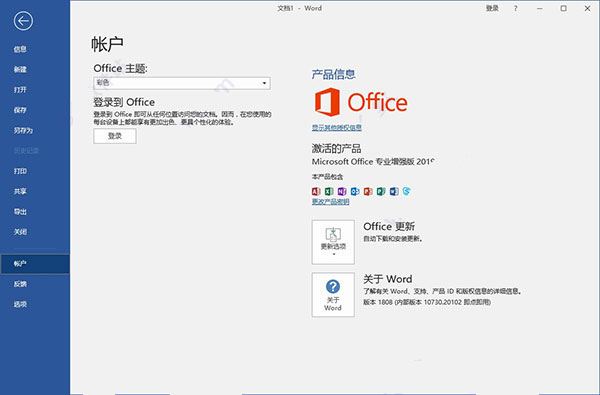
office2019破解版安装教程
特别说明:
首先office2019仅支持win10系统,其他的低版本win7系统就不要尝试了。
其次小编测试平台为64位win10专业版通过,win10旗舰版或企业版可自行测试,应该也可以通过,但win10精简版无法正常完成安装。
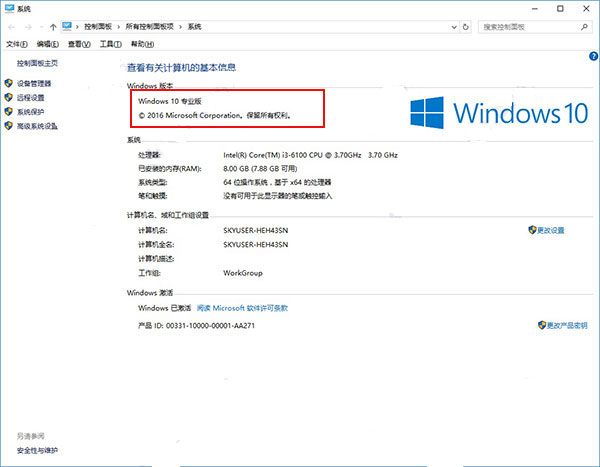
1、下载解压,得到64位的office2019官方原版、激活密钥和激活工具;
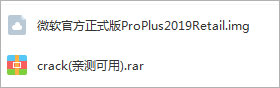
2、将其解压出来,放在G盘根目录下,d盘,e盘都行,关键是解压出来,不要用虚拟光盘加载。另外不能是中文目录,比如小编解压到G:\proplus2019retail即可,中文目录会出未知错误;再双击setup.exe开始安装。
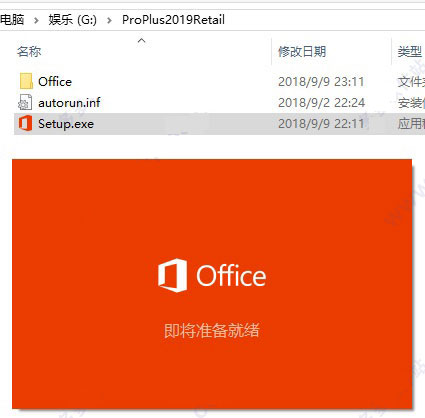
3、正在安装中,请耐心等待一会儿,我用了30分钟安装,i3的电脑;
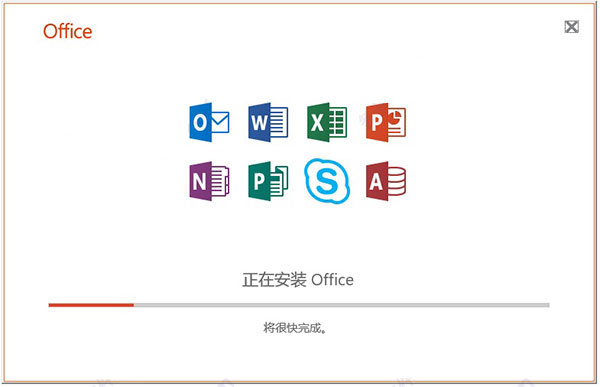
4、如果你的电脑安装了360安全卫士,弹出任何提示,请选择允许,成功安装如下图:
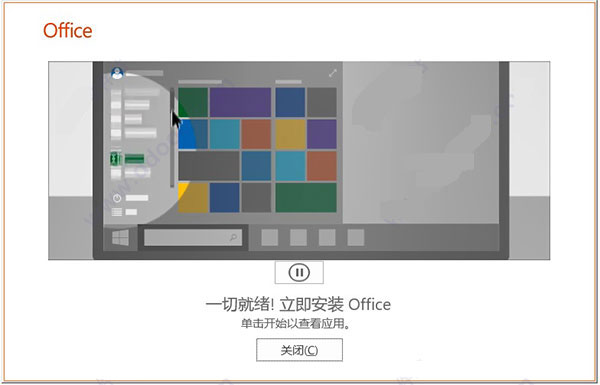
5、office2019包括了word,excel,powerpoint等,以word为例,在搜索输入word打开软件;
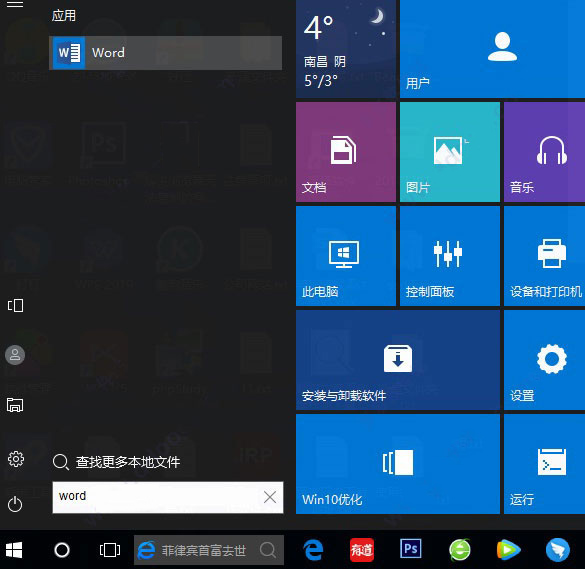
6、出现登陆界面,选择“我不想登陆或创建账户”;
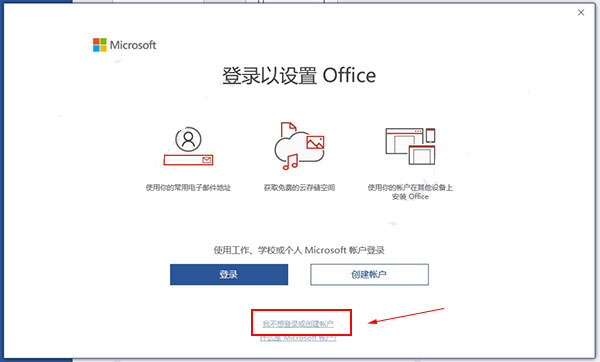
7、弹出输入office产品密钥,再输入office2019激活密钥【GRBR4-J4N3M-KTX9C-JM4PJ-J8HPT】
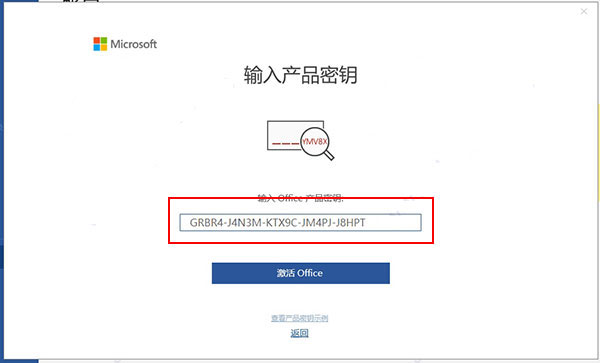
8、接受并启动word软件;
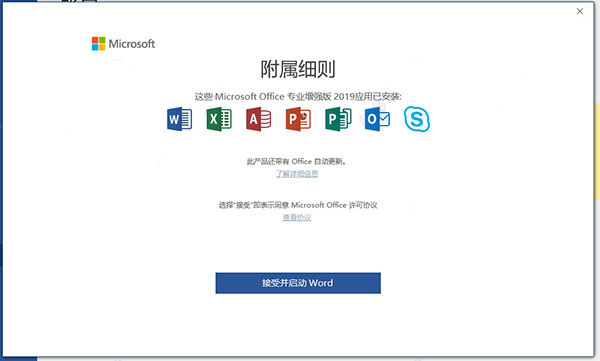
9、然后你会发现word可以使用,但只有30天的试用期,产品信息显示为需要激活;
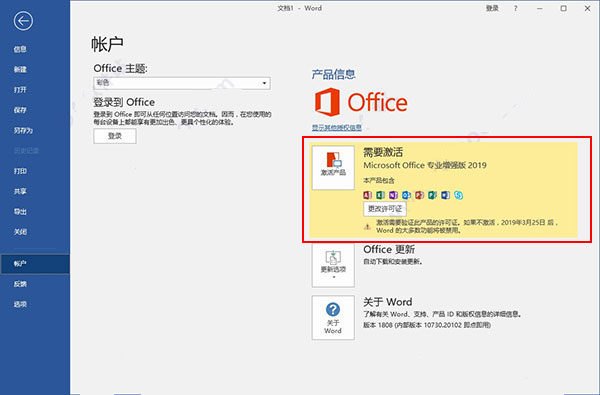
10、这里关闭office2019,打开软件包中的crack文件夹,双击激活工具“Office Tool Plus.exe”;
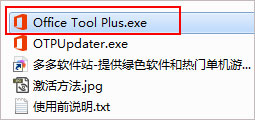
11、选择激活栏,选择一个证书“office 2019 volume”再点击安装许可证;
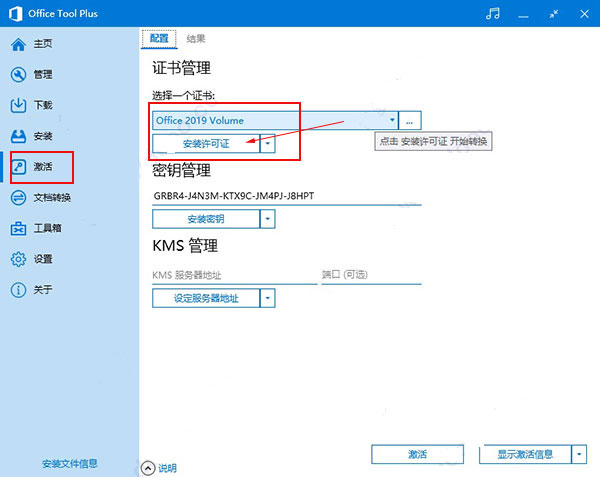
12、可以看到许可证成功安装;
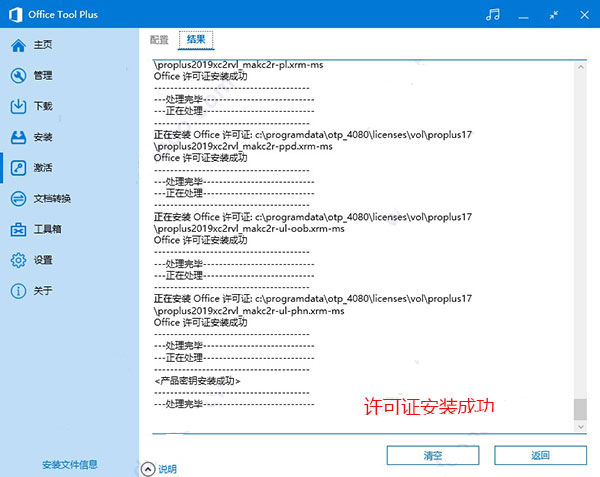
13、再次打开软件,查看产品信息,可以看到office2019已经成功激活,至此就是office2019永久激活版安装激活教程,希望对你有帮助。
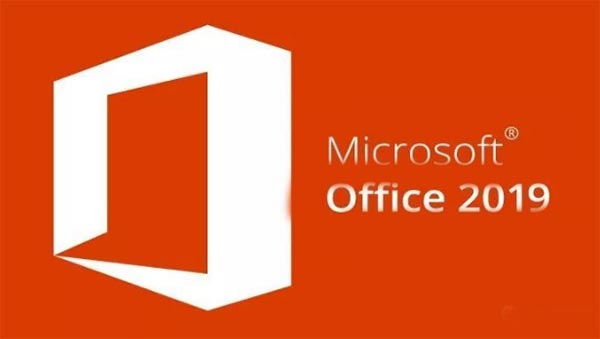
office2019如何在excel表格中换行?
1、打开Excel表格,选中一个单元格后按CTRL+A全选。
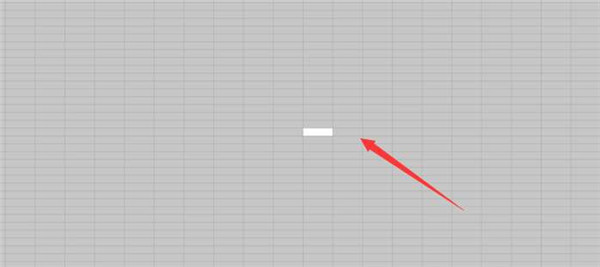
2、单击“右键”,选择“设置单元格格式”。
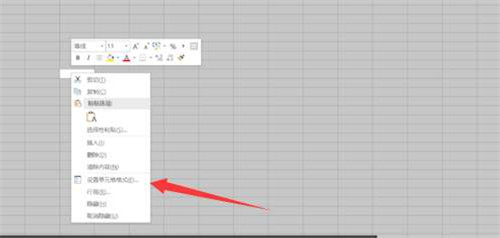
3、选择“对齐”属性,选择“文本控制”,点击“自动换行”确定即可。
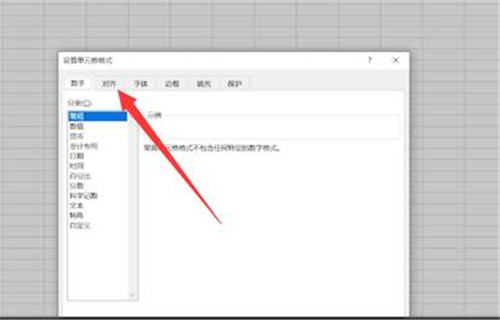
4、根据以上步骤就可以进行换行了。
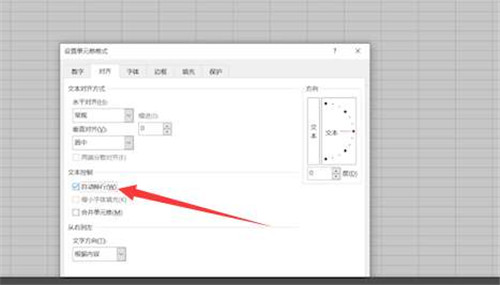
office2019的Word文档如何添加行号?
1、打开需要添加行号的Word文档,切换到“页面布局”选项卡,找到“行号”命令。
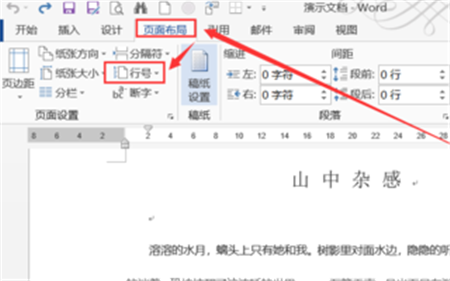
2、在下拉菜单中选中“行编号选项”。
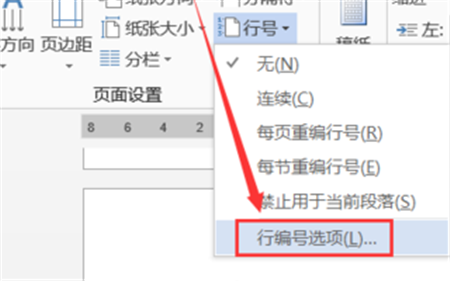
3、或者点击“页面设置”区域右下角斜向下箭头,唤起“页面设置”对话框。
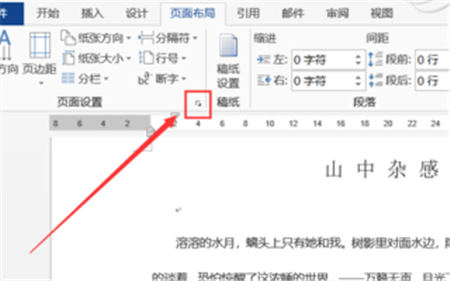
4、点击“行号”命令,可以对行号做一些快捷设置,如每页重编行号、禁止用于当前段落等。
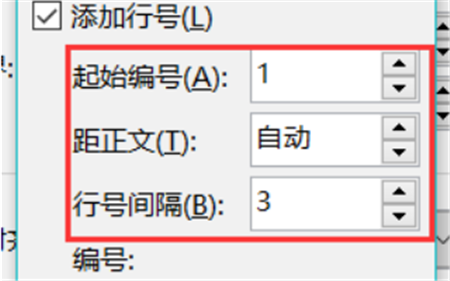
5、如图效果,是选中了“每页重编行号”。
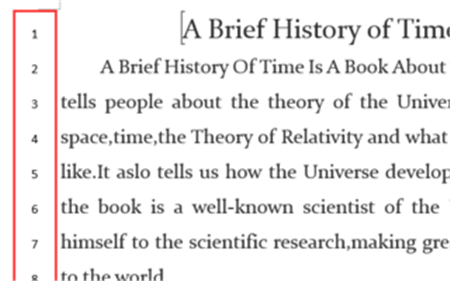
office2019的Word如何设置透明文本框?
1、打开文档,选中已插入的文本框,鼠标右键选择“设置对象格式”;
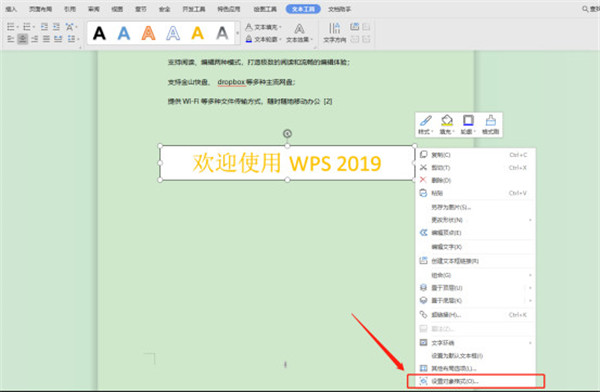
2、在右侧弹出框,选择“形状选项”—“填充与线条”—“”透明度‘’;
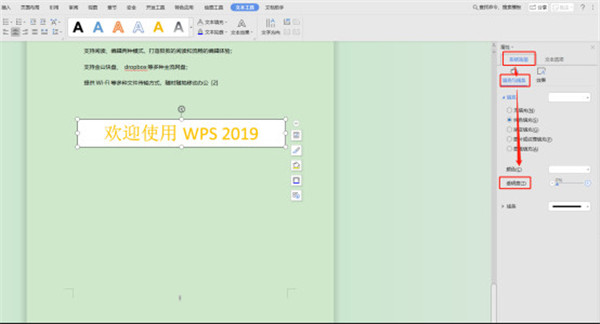
3、根据需要调整透明度即可;
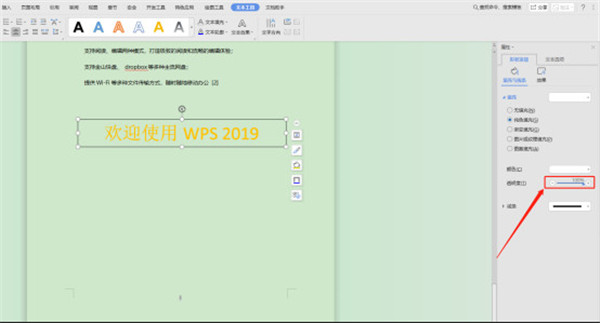
软件功能
一、简化协同作业利用 Office 2019,可更轻松地共享文档并同时与他人协作。
协同处理文档
通过在 Word、PowerPoint 和 OneNote 中共同创作,查看其他人的编辑内容。提升后的版本历史记录让你可以在编辑进程的过程中回顾文档快照。
简化共享
只需单击按钮即可直接从文档中共享。还可使用 Outlook 中的新式附件(从 OneDrive 中附加文件),并在不退出 Outlook 的情况下自动配置权限。
Office 跨所有设备运行
跨任何设备查看、编辑、分析和演示 Office 2019文档,从电脑或 Mac 到 Windows 和 Apple®,再到 Android™ 电话和平板电脑均可实现。
二、Office 满足你的需求
使用 Office 2019 以更快的全新方式持续执行任务,达到期望结果。
借助“操作说明搜索”查找命令
只需告知 Word、Excel 或 PowerPoint 所希望的操作,“操作说明搜索”功能即可引导你找到命令。
使用 Bing 支持的“智能查找”实现实施核查
“智能查找”使用高亮显示的术语和文档的其他上下文信息,以提供来自 Web 的搜索结果,一切操作均在文档中完成。
更少点击即可查看见解
使用一键式预测将历史数据迅速转变为未来趋势分析。全新图表有助于直观显示复杂数据。
三、Office 随你而动
从工作到钟爱的咖啡店,始终在所有设备上跟进重要信息(朋友、家人和项目)。
Office 应用经过优化可实现触控
通过触控进行阅读、编辑、缩放和导航。使用数字墨迹记笔记或进行注释。
利用 OneDrive 云存储空间实现所有功能
轻松保存到云存储空间,并在设备间切换而无任何错误。无论你使用的是哪种设备,Office 应用都会恰好在你中断的位置继续操作。
其它版本下载
-
查看详情
office2019免费完整版 32位&64位
 3.33G
3.33G
-
查看详情
office 2019神龙激活版 v16.0.10730
 3.32G
3.32G
-
查看详情
office 2019破解版 附安装教程
 3.33G
3.33G
-
查看详情
office2019官方正式版 附安装激活教程
 3.33G
3.33G
-
查看详情
office 2019专业增强版 附激活密钥
 3.33G
3.33G
-
查看详情
Office 2019离线版安装包 附安装激活教程
 3.33G
3.33G
-
查看详情
office2019家庭和学生版 v16.0.14026.20302
 4.17G
4.17G
-
查看详情
office2019企业版
 3.33G
3.33G
发表评论
3人参与,2条评论- 第2楼浙江省杭州市网友发表于: 2024-02-09 14:23:01
- 管用,多谢大佬们0盖楼(回复)
- 第1楼湖北省襄阳市电信网友发表于: 2023-09-18 08:50:10
- 前两天安装的,今天打开显示产品密钥无效0盖楼(回复)
- 管理员 回复发表于: 2023-11-18 17:05:42
- 有没有一种可能是你没有破解好?或者是哪里弄的不对?0盖楼(回复)
软件排行榜
热门推荐
 腾讯文档电脑版 v3.5.0官方版266.09M / 简体中文
腾讯文档电脑版 v3.5.0官方版266.09M / 简体中文 乐读优课电脑版 v3.38.0.606pc版453.31M / 简体中文
乐读优课电脑版 v3.38.0.606pc版453.31M / 简体中文 钉钉电脑版2024最新版 v7.5.11官方版1.63M / 简体中文
钉钉电脑版2024最新版 v7.5.11官方版1.63M / 简体中文 金山wpsoffice电脑版 v12.1.0.16412官方版224.82M / 简体中文
金山wpsoffice电脑版 v12.1.0.16412官方版224.82M / 简体中文 360ai办公电脑版 v3.0.0.1830官方版16.83M / 简体中文
360ai办公电脑版 v3.0.0.1830官方版16.83M / 简体中文 mindjet mindmanager 2016中文版 211.89M / 简体中文
mindjet mindmanager 2016中文版 211.89M / 简体中文 皖政通电脑版 v0.9.10198.01M / 简体中文
皖政通电脑版 v0.9.10198.01M / 简体中文 LibreOffice v7.2.4官方正式版307.13M / 多国语言
LibreOffice v7.2.4官方正式版307.13M / 多国语言 XMind 7pro官方版 v3.6.0130.68M / 简体中文
XMind 7pro官方版 v3.6.0130.68M / 简体中文 xmind思维导图电脑版 v24.01.14362pc版157.41M / 简体中文
xmind思维导图电脑版 v24.01.14362pc版157.41M / 简体中文




 腾讯文档电脑版 v3.5.0官方版
腾讯文档电脑版 v3.5.0官方版 乐读优课电脑版 v3.38.0.606pc版
乐读优课电脑版 v3.38.0.606pc版 钉钉电脑版2024最新版 v7.5.11官方版
钉钉电脑版2024最新版 v7.5.11官方版 金山wpsoffice电脑版 v12.1.0.16412官方版
金山wpsoffice电脑版 v12.1.0.16412官方版 360ai办公电脑版 v3.0.0.1830官方版
360ai办公电脑版 v3.0.0.1830官方版 mindjet mindmanager 2016中文版
mindjet mindmanager 2016中文版  皖政通电脑版 v0.9.10
皖政通电脑版 v0.9.10 LibreOffice v7.2.4官方正式版
LibreOffice v7.2.4官方正式版 XMind 7pro官方版 v3.6.0
XMind 7pro官方版 v3.6.0 xmind思维导图电脑版 v24.01.14362pc版
xmind思维导图电脑版 v24.01.14362pc版 赣公网安备36010602000168号,版权投诉请发邮件到ddooocom#126.com(请将#换成@),我们会尽快处理
赣公网安备36010602000168号,版权投诉请发邮件到ddooocom#126.com(请将#换成@),我们会尽快处理